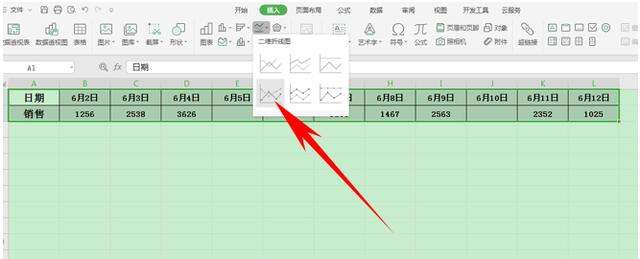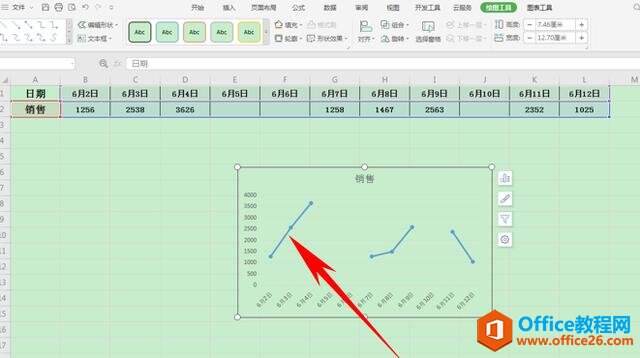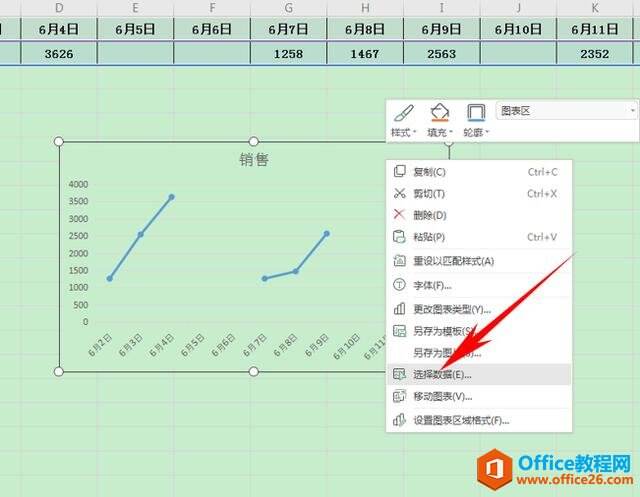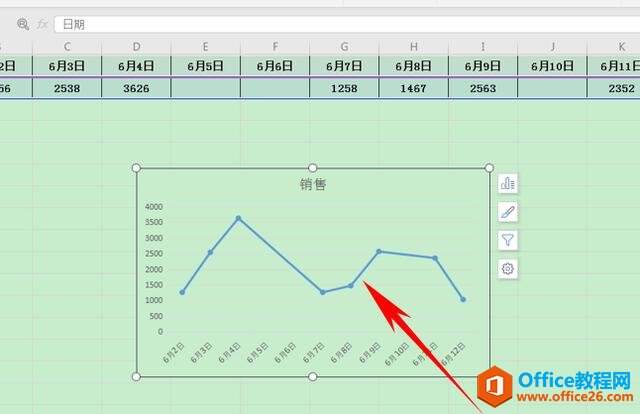WPS excel图表的折线图断了怎么办
办公教程导读
收集整理了【WPS excel图表的折线图断了怎么办】办公软件教程,小编现在分享给大家,供广大互联网技能从业者学习和参考。文章包含383字,纯文字阅读大概需要1分钟。
办公教程内容图文
图标的折线图断了怎么办
很多朋友可能不理解什么是折线图断了,我们以下图为例,选中数据后,单击工具栏插入,选择折线图图标,添加折线图。
插入后,我们发现折线图断了,因为数据中有几天是没有销售的。
那该怎么办呢,我们单击折线图的右键,选择“选择数据”。
弹出编辑数据源,然后在高级设置里选择用直线连接数据点,单击确定。
这样,我们就发现,断开的折线图就已经被连接起来了。
那么,在WPS表格与Excel表格中添加折线图时,因为无数据而导致折线图断了的情况,你会解决了吗?快回去试试吧!
办公教程总结
以上是为您收集整理的【WPS excel图表的折线图断了怎么办】办公软件教程的全部内容,希望文章能够帮你了解办公软件教程WPS excel图表的折线图断了怎么办。
如果觉得办公软件教程内容还不错,欢迎将网站推荐给好友。